• Filed to: Filmoraの高度編集 • Proven solutions
Youtubeにアップロード予定の動画を、スローで再生したいという場合もあるでしょう。じっくりと見せたい時や、スロー再生する事でより、魅力を伝えやすくなる場合もあるはずです。そういう時、動画編集ソフトの中には、スロー再生に対応していないものもありますが、「Filmora」はしっかりとスロー再生を設定することが出来ます。高品質な動画編集ソフトであるFilmoraを使って、スロー再生する方法を見ていきましょう。
Youtube動画をスロー再生にする方法
Step1
まずは、Filmoraを起動して、『新しいプロジェクト』を選びます。

Step2
ドラッグ&ドロップで、Filmoraに動画ファイルを読み込ませる事ができます。
読み込んだファイルは、今のところ、動画の材料として保管されている状態なので、次に、これをトラックに追加してあげます。トラックは、動画や写真を時系列で並べられるもので、ここに並べられた動画や写真などが、最終的に、ムービーファイルとして出力される形になります。トラックに追加するには、キャプチャー画像にポインターを合わせると出て来る、中心部分の丸いマークをクリックしましょう。

Step3
トラック上に追加されたファイルをダブルクリックすると、編集モードに切り替わります。編集をみると、パネルのしたの方に『速度』をクリックして、「スピードをカスタマイズ」という項目があるので、このバースライダーを操作して、再生速度を変更することが可能です。スロー再生する方法としては、スライダーを左方向に移動させて、再生速度の倍率を下げましょう。右画面にある、プレビュー表示で再生してみて、スローモーションで再生されたら、上手くスロー再生を適用できています。バースライダーを操作しながら、好ましい速度で再生されるように、調整していきましょう。
動画全編をスロー再生にすると、視聴者にはなにがなんだか判らない映像になるケースもあります。そういった時は、スローモーションにしたい部分だけを選んでいきましょう。この方が、動画全体のアクセントとしても利用しやすいですし、より、効果的にYoutubeに相応しい、楽しい動画に仕上げることも出来るはずです。
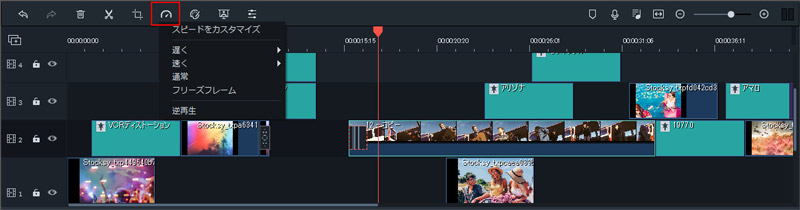
再生トラックのカーソルを掴んで、スロー再生を開始したいところまで移動させましょう。そこで『Ctrl+B』の短縮コマンドを入力して下さい。これで、動画は分割されます。次に、スロー再生を終えたい部分に、同じようにカーソルを移動させ、『Ctrl+B』を入力します。これで、動画は3つに別れました。この内、スロー再生したい部分を選んで、上記の手順でスローモーションを適用すると、その部分だけ、スロー再生することが可能です。
通常のYoutubeのアプリから動画を見ている場合は再生速度を変更し、スロー再生にすることができません。しかし、「speedtube」というアプリでYoutube動画を見ることで、簡単にスロー再生にすることができます。使い方は簡単で、iPhoneにインストールした「speedtube」を起動し、いつものように見たい動画を検索します。見たい動画が見つかったら、画面中央の再生マーク「▶」を押すのではなく、右上の「Play」というボタンを押します。この方法で動画を視聴することで、画面右下に速度を調整できるバーが出現します。あとは好みの再生速度になるようにバーを動かすだけ。これで簡単にYoutube動画をスロー再生することができます。
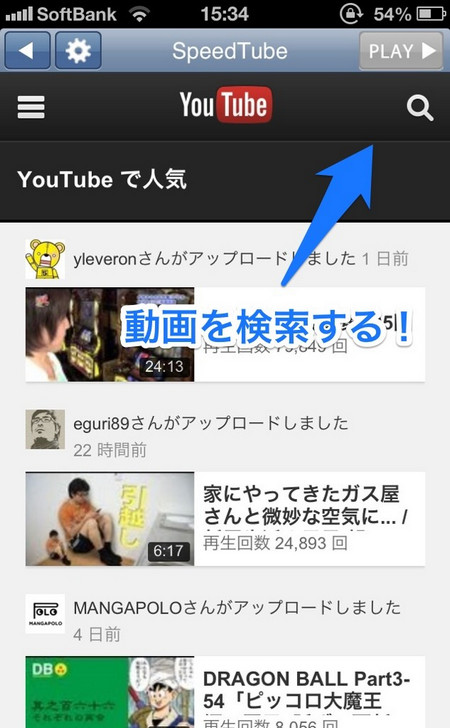
既に公開されている動画をスロー再生で見たいという場合には、アプリで十分かも知れません。しかし、自分がYoutubeに動画をアップする際に様々な編集をしたいという場合には、Filmoraを使うことをオススメします。「Filmora」なら、スロー再生の他にも、モザイクを掛けたり、BGMを追加するなど、高品質な動画編集機能がついているので、視聴者を楽しませるハイクオリティーな動画に簡単に仕上げることができます。






田中摩子
編集
0 Comment(s)